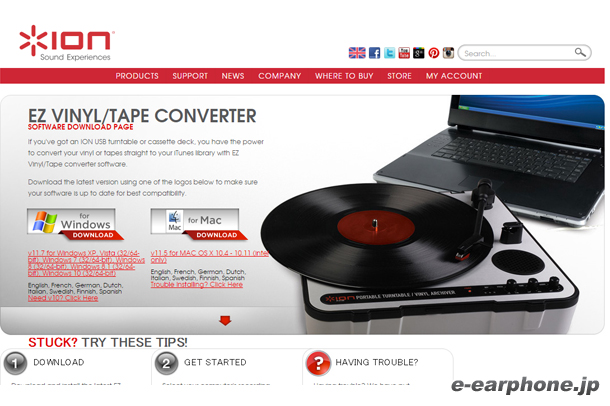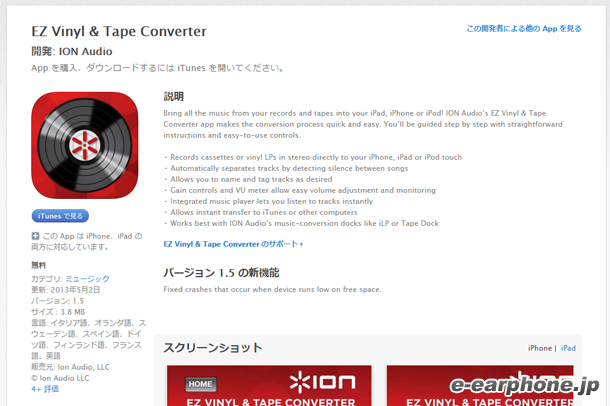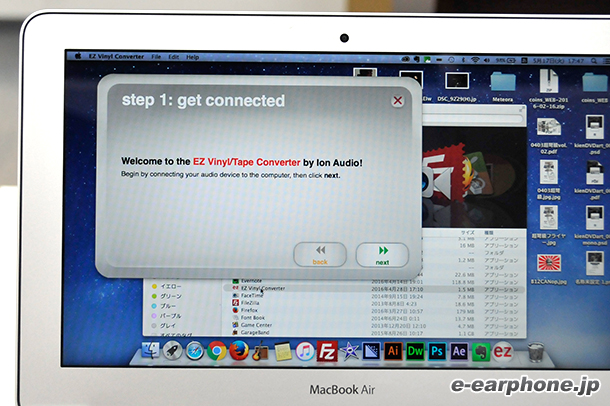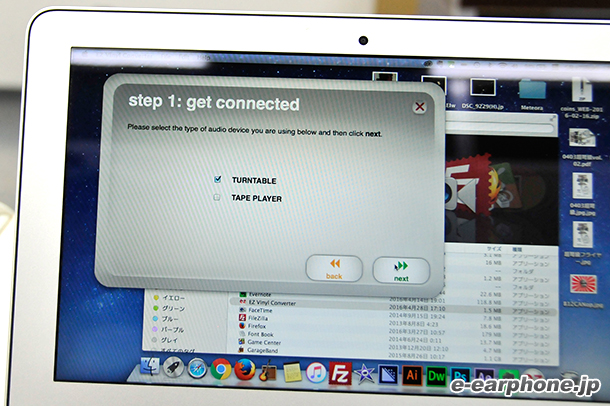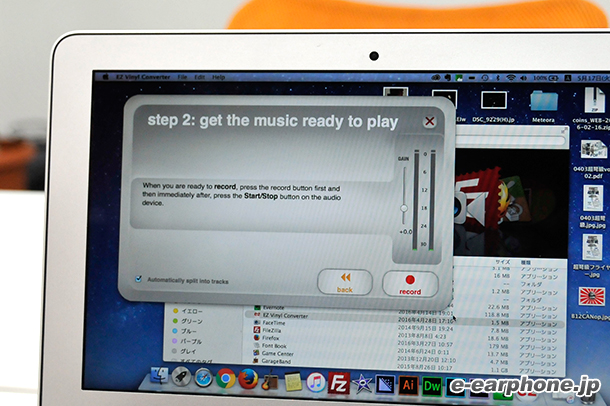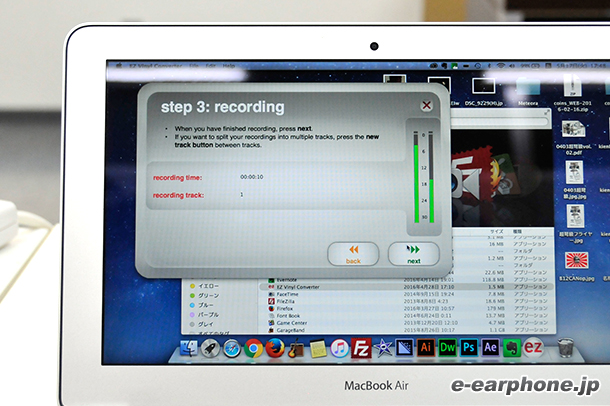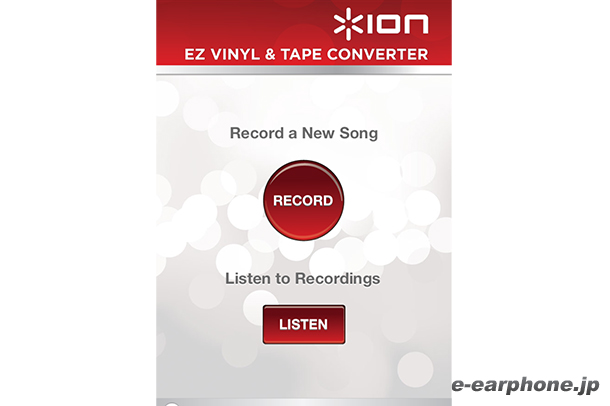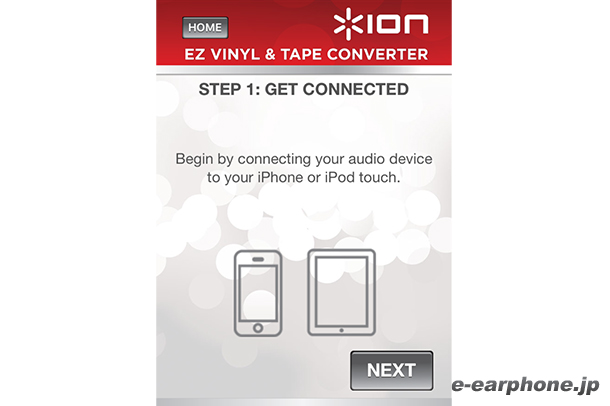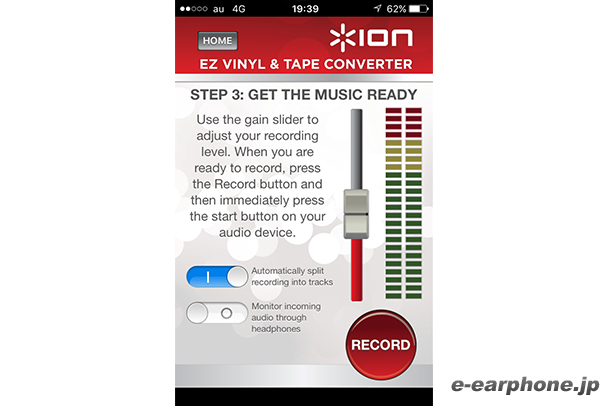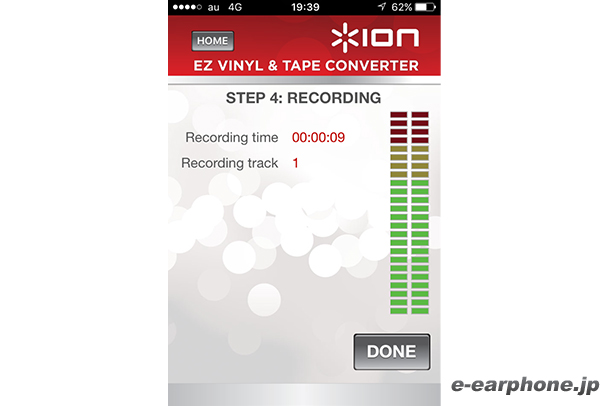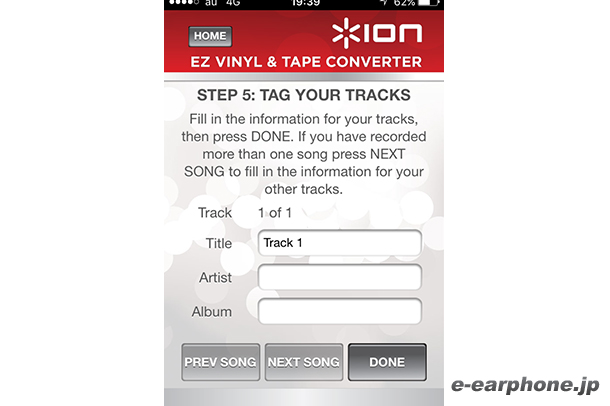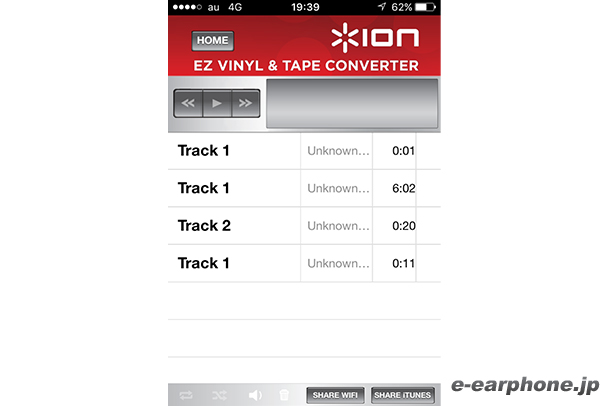大阪日本橋本店のはまちゃんです!
今、レコードが若者に流行ってるって知ってます?
僕のイメージでは、レコードはDJさんや、音響にこだわるお金持ちの文化だと思っていたのですが 、つい最近、とても安価なレコードプレイヤーに出会いまして、レコードいいなー!とマイブーム到来中でございます。その影響でとんかつDJアゲ太郎を見始めた訳ではありません。どっちかっていうと、アゲ太郎はとんかつ寄りで見てます!
そんなわけで!今日はIONのレコードプレイヤーを使ってiPhoneにレコードの音源を保存してみましょう!
アナログレコードをスマホにアーカイブする?
そう、
アナログレコードの音源をデジタル化して保存することができるのです。そうすることで、PCはもちろん、iPhone、ポータブルデジタルプレイヤーで再生することができるのです!レアなレコードの音源を保存するもよし!ポータブル環境で楽しむもよし!ビンテージなのに新しい音楽との付き合い方を発見できるかも!
レコードの音源をデジタル化する方法
その1
ION製品のレコードプレイヤーを用意する。
・Air LP
・Vinyl Motion ←僕はこれが好き!
関連記事:
レコードプレイヤーを持ち運ぼう!アウトドアで楽しもう!ION Vinyl Motion!

・Mobile LP
・Max LP
・Archive LP
※IONのレコードプレイヤーにはUSB出力が付いています。今回はそれを利用してデジタル化します!
その2
レコードを用意する。
お気に入りの一枚!もしくは、お気に入りになる一枚を用意!
※今回はe☆イヤホン大阪日本橋店から借りてきました!
その3
PC、またはiPhoneを用意する。
ここからが真剣勝負です!
まずはアプリケーションを用意します。
PCの場合
以下から EZ VINYL/TAPE CONVERTER(無料)をダウンロード
http://www.ion-audio.com/ezvc
iPhoneの場合
以下から EZ Vinyl & Tape Converterアプリ(無料)をダウンロード
https://itunes.apple.com/jp/app/ez-vinyl-tape-converter/id520637322?mt=8
上記のアプリケーションは、レコードプレイヤーのUSB端子からレコードの音源を録音することができます!
その4
レコードから音源をデジタル化する!
使い方手引き(英語版YouTube)
https://www.youtube.com/watch?list=UUuPNlaH2hM33OofuFH4_ENw&time_continue=228&v=8MvX3VpxvV4
PCの場合
レコードプレイヤー背面のUSB端子とPCを接続し、EZ VINYL/TAPE CONVERTERを立ち上げます。
USBケーブルでPCとレコードプレイヤーが接続できていると『next』ボタンを押します。
今回はレコードプレイヤーから音源を書き出しますので、『TURNTABLE』を選択、『next』ボタンを押します。
音量レベルの確認です。レコードプレイヤー側のボリュームを操作しても、PCに来ている音量レベルは変わりません。レコードによって収録されている音源のレベルが異なるので、ここで微調整しましょう。メーターの赤い部分がついてしまったら、少し音量が大きすぎるかもしれません。音割れの原因になりますので、音量を少し下げて調節することをオススメします。
赤い丸の『record』ボタンを押すと録音が始まります。
録音が終わったらアーティスト名やアルバム名、曲名を入力します。
最後に、iTunesに保存して完了です!
iPhoneの場合
先ほどのアプリ、EZ Vinyl & Tape Converterを起動します。
この場合もレコードプレイヤーから録音するので、『TURNTABLE』を選択します。
USBから録音するには、Lightning – USBカメラアダプタが必要です。
※このとき、接続しているレコードプレイヤー、ケーブルによっては電力不足で接続できない場合があります。レコードプレイヤーにAC電源がついているタイプ(例えばArchive LPとか)にしておくのが無難です。
APPストアからダウンロードして起動します。
録音機能と、録音した音源をすぐに聴けるプレイヤー機能があります。
レコードプレイヤーと接続して録音を開始します。
iPhone内蔵のマイクでも録音可能です。
PCの時と同様に録音レベルを設定します。
Automaticallyの部分のONにしておくと、自動的にトラック分割をしてくれます。逆に、一つなぎの長いトラックを制作することも可能。
録音しましたら、曲名、アーティスト名、アルバム名などを入力しましょう。
レコードの音源をデジタル化出来ました!!
どうです!?意外と結構かんたんでしょ?
とりあえず、レコードを鳴らせる環境だけ用意して、まずはレコードを聴くことから初めてみましょう!休日にレコード屋さん巡りなんて、とっても素敵!今まで知らなかった名盤との出会いがあるかも!!
以上!
大阪日本橋本店からはまちゃんがご案内いたしました!
ツイッターやってまーす!お気軽にフォローしてくださいませー!?
↓店舗案内↓

メディアコンテンツ部 チーフクリエイター
e☆イヤホン東京秋葉原事務所に勤務!
身長180cm!
髪の毛は伸ばして寄付する、
へアドネーションしてます!
SNS・YouTube・ブログ等々担当してます!
あんまり知られてませんが、お料理するの好きです☆
【YouTube】
チャンネル
https://www.youtube.com/user/eearphone
店舗案内
秋葉原店 本館

大阪日本橋本店

名古屋大須店

仙台駅前店